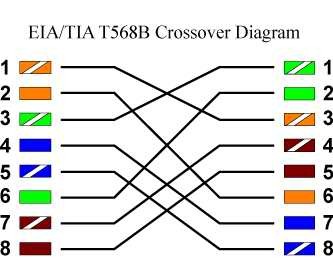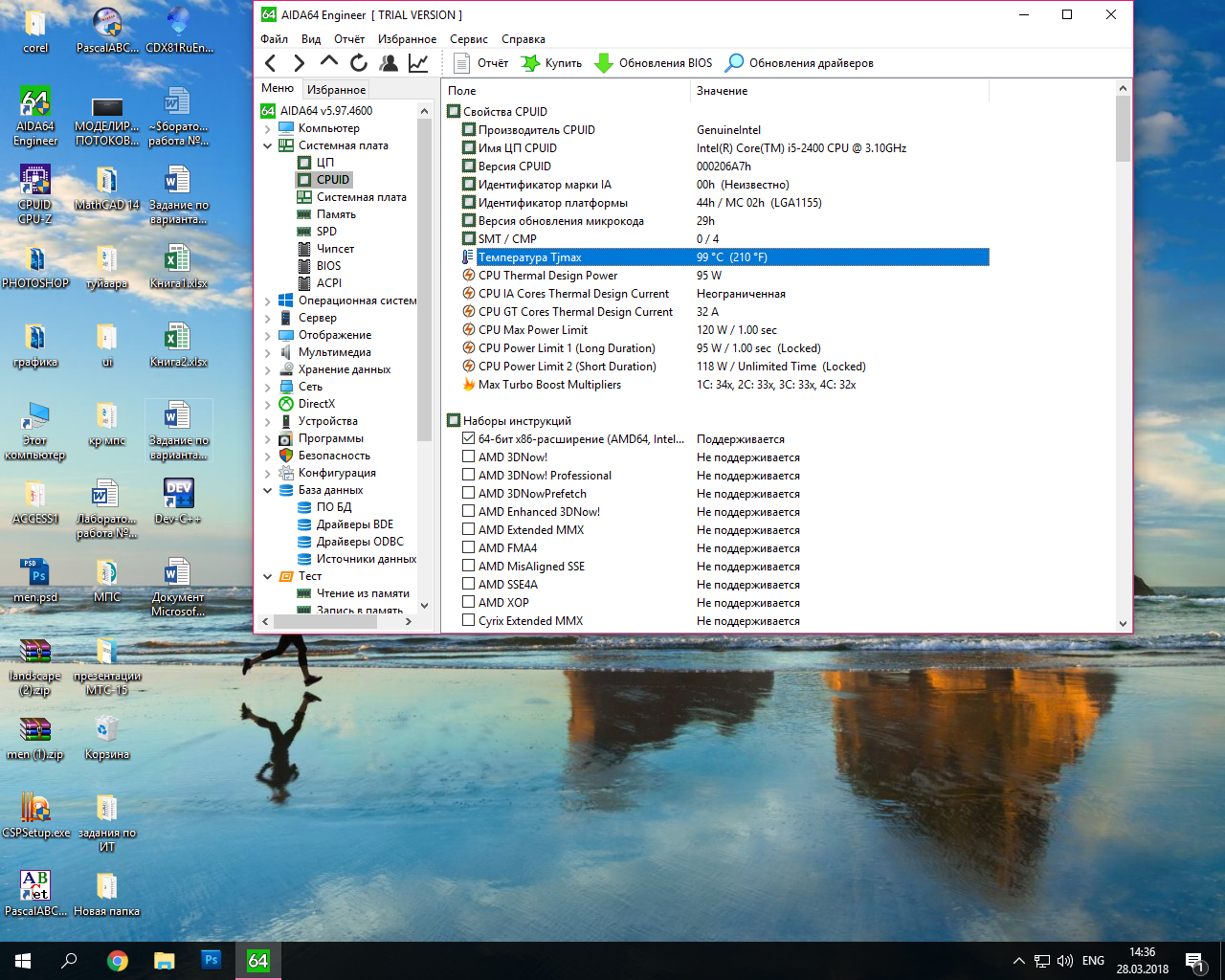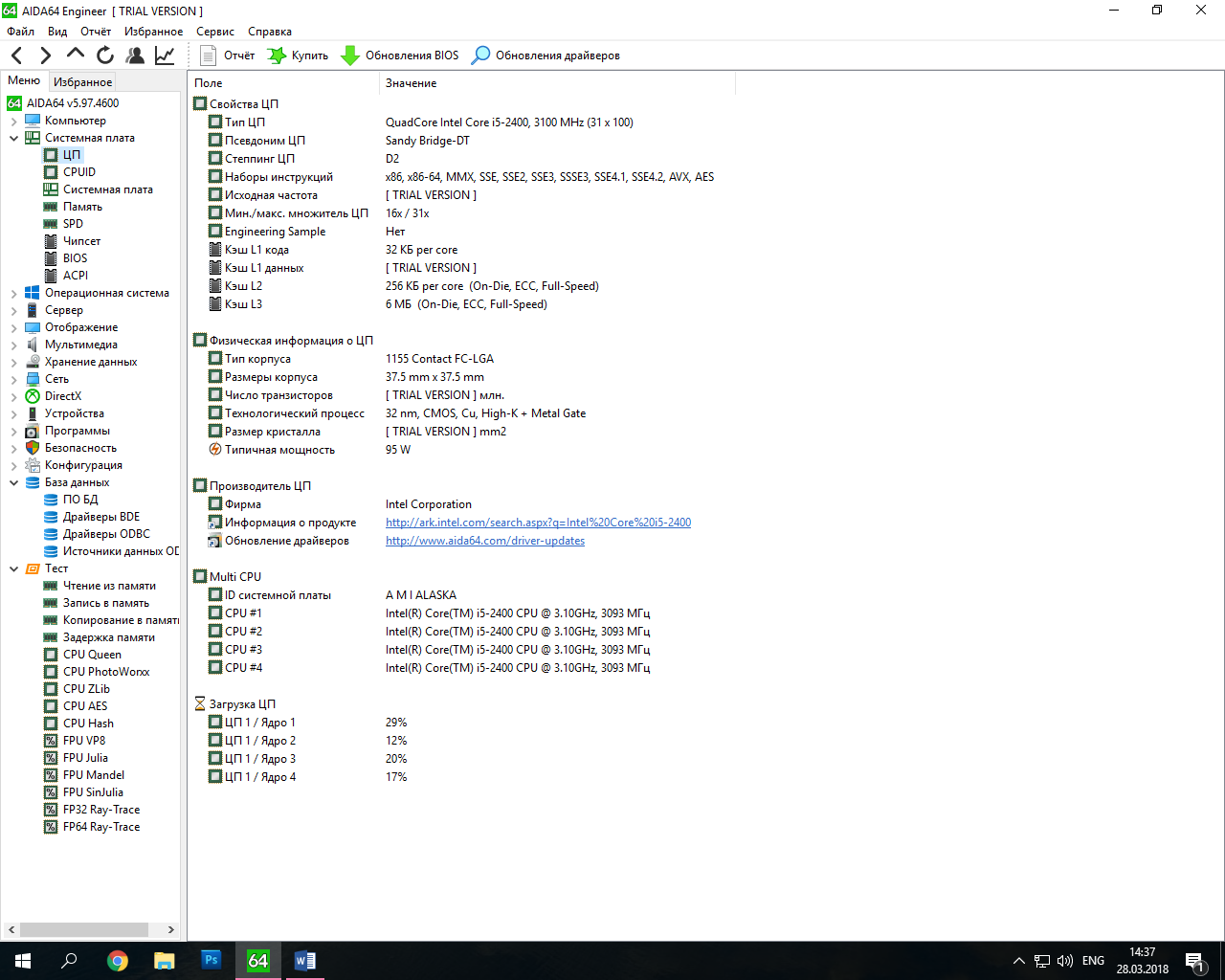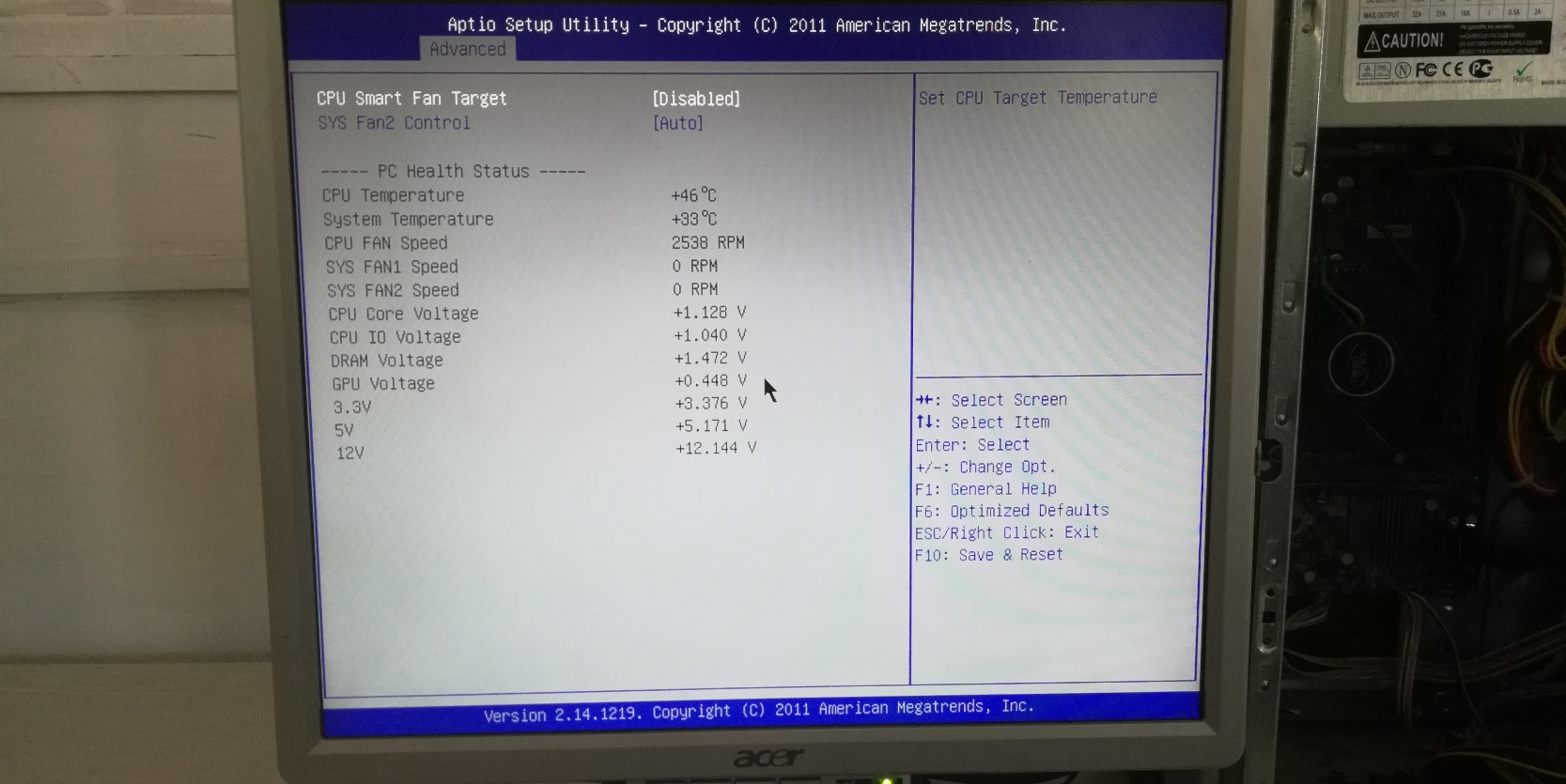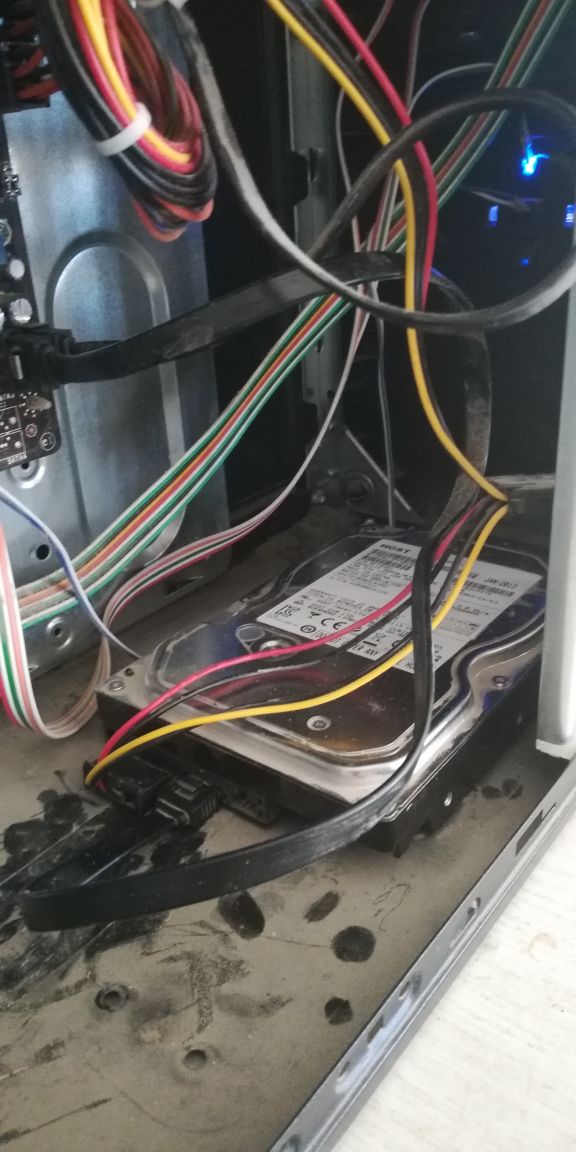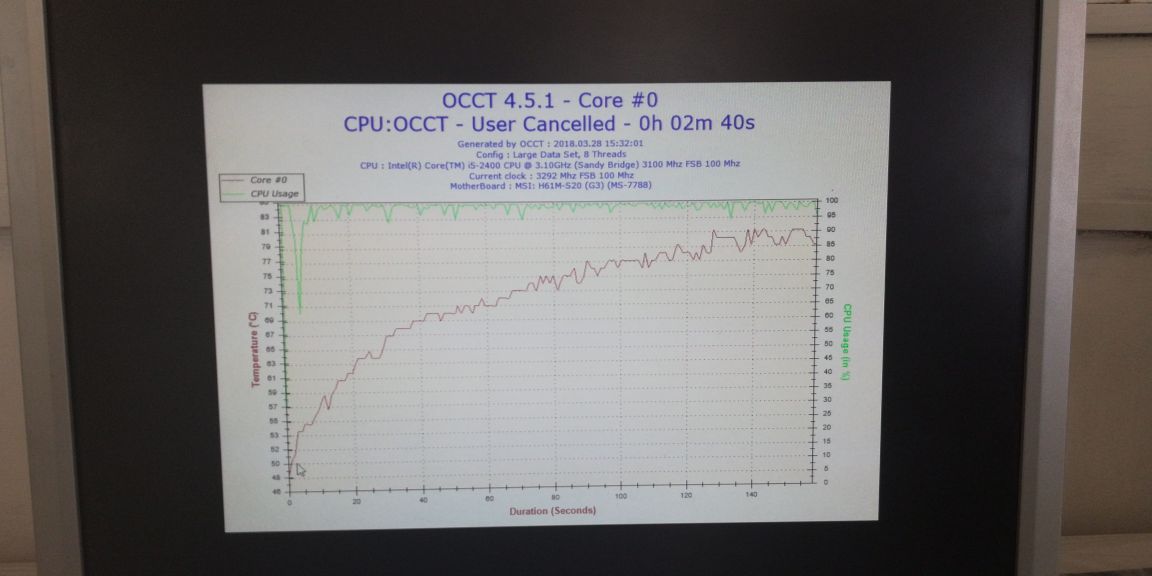Отчет по учебной практике
ПМ.03. Техническое обслуживание и ремонт компьютерных систем и комплексов:
МДК.03.01. Техническое обслуживание и ремонт компьютерных систем и комплексов
ПМ.05. Организация сетевого администрирования:
МДК.05.01. Сетевое администрирование
МДК.05.02. Системное администрирование
УГС: 09.00.00 Информатика и вычислительная техника
Специальность: 09.02.01 Компьютерные системы и комплексы
Квалификация выпускника: Техник по компьютерным системам
Форма обучения: Очная
Выполнил: студент гр. СПО
КСиК-15 КИТ
Капитонов Семен Елисеевич
МП
Руководитель практики
_____________П.М. Петров,
_____________Э.Ю. Миронов,
преподаватели кафедры ЭОИС
Зав. кафедрой ЭОИС
Протодьяконова Г.Ю. к.п.н.
_______________________
Дата сдачи__________
Оценка_____________
Якутск 2019 г.
СОДЕРЖАНИЕ
Введение. 3
I. Краткое характеристика учебных лабораторий кафедры ЭОИС КИТ. 7
1.1. Краткое описание учебных лабораторий. 7
1.2. Компьютерная база и программная обеспечения. 7
1.3. Состояния техники безопасности. 8
II. Изложение теоретического материала, необходимого для выполнения заданий. 10
ПМ.03. Техническое обслуживание и ремонт компьютерных систем и комплексов: 10
МДК.03.01. Техническое обслуживание и ремонт компьютерных систем и комплексов. 10
2.1. Профилактическое обслуживание ПК.. 10
2.2. Восстановление ПК.. 13
2.3. Установка и настройка антивируса. 16
2.4 Замена оптического привода на жёсткий диск при помощи салазки. 19
2.5 Обжим сетевого кабеля. 20
2.4 Подключение ноутбуков в сети. 23
III. Описания технологии выполнение практических заданий. 24
ПМ.03. Техническое обслуживание и ремонт компьютерных систем и комплексов: 24
МДК.03.01. Техническое обслуживание и ремонт компьютерных систем и комплексов. 24
Практическое задание №1: Профилактическое обслуживание ПК.. 24
Практическое задание №2: Смена пароля с помощью командной строки. 28
Практическое задание №3: Установка антивируса. 31
Практическое задание №4: Очистка клавиатуры ноутбука после залития жидкости. 42
Практическое задание №5: Диагностика ПК на неисправности. 45
ПМ.05. Организация сетевого администрирования: 52
МДК.05.01. Сетевое администрирование. 52
МДК.05.02. Системное администрирование. 52
Практическое задание №1: подключение ноутбуков Lenovo по схеме: Н^H_H^H_H^H.. 52
Практическое задание №2: Обжатие «витой пары». 53
Заключение. 58
Список использованной литературы.. 59
Введение
Целями учебной практики по специальности 09.02.01 Компьютерные системы и комплексы являются формирование и развитие профессиональных компетенций и профессиональных знаний в сфере избранной специальности, закрепление полученных теоретических знаний и овладение необходимыми методами по новым видам деятельности, использование результатов практики для подготовки выпускной квалификационной работы.
Задачами учебной практики бакалавров по направлению подготовки 09.00.00 Информатика и вычислительная техника по специальности 09.02.01 Компьютерные системы и комплексы является:
- закрепление, углубление и расширение теоретических знаний, умений и навыков, полученных студентами в процессе теоретического обучения;
- овладение профессионально- практическими умениями, производственными навыками и передовыми методами труда;
- овладение нормами профессии в мотивационной сфере; осознание мотивов и духовных ценностей в избранной профессии;
- овладение основами профессии в операционной сфере; ознакомление и усвоение методологии решения профессиональных задач (проблем);
- изучение разных сторон профессиональной деятельности: социальной, правовой, гигиенической, психологической, психофизической, технической, технологической, экономической;
Место учебной практики в структуре ООП СПО
Учебная практика является обязательным видом учебной работы, входит в раздел «Учебная и производственная практика» ФГОС СПО по направлению подготовки 09.00.00 Информатика и вычислительная техника по специальности 09.02.01 Компьютерные системы и комплексы.
Учебная практика содержит выполнение практических работ по междисциплинарным курсам:
| ПМ.03
| Техническое обслуживание и ремонт компьютерных систем и комплексов
|
|
| МДК.03.01.
| Техническое обслуживание и ремонт компьютерных систем и комплексов
|
|
| УП.03.01
| Учебная практика
| 36 ч.
|
| ПМ.05
| Организация сетевого администрирования
|
|
| МДК.05.01
| Сетевое администрирование
|
|
| МДК.05.02
| Системное администрирование
|
|
| УП.05.01
| Учебная практика
| 36 ч.
|
|
| Итого
| 72 ч.
|
Восстановление ПК
Восстановление системы — компонент операционной системы Windows (процесс rstrui.exe), предназначенный для восстановления работоспособности ОС путём отката (восстановления предыдущего состояния ПК) системных файлов, ключей реестра, установленных программ и т. д. Восстановление системы присутствует в системах Windows ME, Windows XP, Windows Vista, Windows 7, Windows 8 а также Windows 10.
Семейство Windows Server не включает в себя функцию Восстановление системы. Восстановление системы, встроенное в Windows XP, может быть установлено на устройстве, работающем под Windows Server 2003, хотя эта операция не поддерживается Microsoft. В Windows Vista данный компонент обладает улучшенным интерфейсом и построен на технологии Shadow Copy, в отличие от предыдущих версий, построенных на файловом фильтре, который отслеживал изменения в определённом наборе расширений файлов и затем копировал файлы, прежде чем они перезаписывались. Преимущество использования технологии Shadow Copy в том, что блок-уровневые изменения в файлах, находящихся в любой папке на диске, могут быть отслежены и резервные копии созданы независимо от местонахождения файлов.
Обзор
Пользователь может создавать новую точку восстановления вручную, производить откат к уже существующей точке или изменять конфигурацию восстановления системы. Более того, восстановление само по себе может быть обратимым. Старые точки восстановления сбрасываются для того, чтобы поддерживать использование объёма диска в точно определённом размере. Для многих пользователей — это может обеспечить точки восстановления, покрывающие несколько прошедших недель. Пользователи, для которых важны производительность или используемый объём диска, могут также выбрать полное отключение восстановления системы. Для файлов, хранящихся на дисках, но которые служба восстановления не отследила, не будут созданы резервные копии и такие файлы никогда не будут восстановлены. Восстановление системы создаёт резервные копии системных файлов определённых расширений (.exe,.dll и т. д.) и сохраняет их для дальнейшего восстановления и использования. Также создаются резервные копии реестра и большинства драйверов.
Точки восстановления
Точки восстановления создаются:
· Когда программа устанавливается с помощью Windows Installer, Package Installer или других установщиков, знающих о существовании восстановления системы;
· Когда Windows Update устанавливает новые обновления;
· Когда пользователь устанавливает драйвер без цифровой подписи Windows Hardware Quality Labs;
· Каждые 24 часа пользования компьютером (10 часов в Windows Me), или каждые 24 часа календарного времени, в зависимости от того, что истечёт раньше. Эту установку можно конфигурировать через реестр. Подобные точки восстановления известны как точки проверки системы. Для создания таких точек Восстановления
Системы требуется Task Scheduler. Более того, точки проверки системы создаются лишь тогда, когда система находится в бездействии в течение некоторого времени;
· Когда система запускается, будучи отключенной более 24 часов;
· По требованию пользователя.
На Windows Vista теневые копии, создаваемые во время процедуры File Backup и Complete PC Backup, могут также использоваться как точки восстановления.
Техническая реализация
Восстановление системы сохраняет точки восстановления в папку System Volume Information. По умолчанию (при установке на диск с файловой системой NTFS) Windows XP запрещает доступ пользователей к папке System Volume Information, разрешая доступ лишь системе (пользователю SYSTEM).
Ограничения и сложности
Ограничения, с которыми приходится сталкиваться при Восстановлении Системы в версиях Windows до Windows Vista, состоят в том, что только отслеженные типы файлов и только файлы из определённых папок (восстановление системы резервирует целиком только Реестр Windows) могут быть отслежены, следовательно, нежелательные установки программ и приложений и особенно обновления программ могут быть не полностью возвращены в первоначальное состояние. В результате воздействие может быть незначительным или практически отсутствовать (не считая использованного места на диске). Могут возникнуть нежелательные моменты при попытке запустить или удалить такие приложения. Для сравнения — различные другие утилиты разработаны для обеспечения намного более полного возврата изменений системы, включая обновления программ. Например, при отслеживании всех изменений, GoBack от Norton или Rollback Rx от Horizon DataSys позволяют полное восстановление файловой системы к прежнему состоянию от любой из сотен ежедневных точек восстановления. Однако частое или непрерывное отслеживание может также влиять на производительность системы, в то время как точки восстановления системы обычно создаются быстро и экономно. При отсутствии адекватного свободного места на диске (точки восстановления в папке System Volume Information занимают относительно большой объём) восстановление системы будет не способно создать точку восстановления, так что пользователь при попытке восстановить Систему может обнаружить, что не существует ни одной точки восстановления.
Нет возможности создавать постоянную точку, которая не будет удалена спустя несколько дней, когда автоматическим точкам потребуется место на диске. Так что, если проблема не была обнаружена в течение нескольких дней, в момент, когда она всё-таки будет обнаружена, может быть уже поздно для восстановления того состояния системы, которое было до появления проблемы.
По умолчанию Восстановление системы не позволяет другим приложениям или пользователям изменять, или удалять файлы из директорий, где сохраняются точки восстановления в целях неприкосновенности. Поскольку этот метод резервирования довольно упрощённый, результатом может быть архивирование вредоносных программ, таких, как компьютерные черви и вирусы. В этом случае антивирусная программа будет неспособна удалить заражённый файл. Единственный способ удаления инфекции состоит в отключении восстановления системы, что приведёт к потере всех сохранённых точек, или просто ждать, когда Windows удалит старые точки для освобождения места под новые. Более того, если заражённый набор файлов восстановлен, результатом может быть также восстановление вируса.
Под Windows Vista восстановление системы не работает на дисках FAT32 и не может быть запущено на дисках ёмкостью меньше 1ГБ.
Изменения, произведённые на диске с другой ОС (в случае, если на диске установлены две и более ОС), не могут быть отслежены. Также возникают вопросы совместимости во время Восстановления Системы при нахождении на одном загрузочном диске Windows XP (или Windows Server) и Windows Vista (или более поздней ОС). Теневые точки на диске удаляются, когда более старые ОС получают доступ к этому диску NTFS. Это происходит потому, что предыдущие ОС не опознают новый формат теневых копий.
Распространенная проблема, что при откате удаляются файлы с расширением "cs", так как они не считаются файлами данных. То есть, выполнив откат, вы потеряете всю работу в Visual Studio с файлами C#, и вам придется отменить откат. Однако, если вы выполняли откат из защищенного режима, то отмена отката невозможна, что потенциально может привести к потере важных данных.
Диск восстановления
Компакт-диск с резервной копией системы и настроек компьютера, сделанной производителем или пользователем компьютера, обычно называется диском восстановления. Использование такого диска предполагает форматирование жесткого диска компьютера и копирование системных файлов и данных из резервной копии системы с компакт-диска на диск компьютера, то есть приведение системы компьютера в состояние на момент создания диска восстановления.
Обычно диски восстановления — это загрузочные диски с собственной операционной системой, которая не зависит от установленной на компьютере системы. Такие диски могут использоваться как для полного восстановления системы, так и для диагностики компьютера и копирования отдельных файлов с поврежденной операционной системы на USB-носители или серверы.
Операционная система для диска восстановления обычно выбирается по основной операционной системе компьютера. То есть используется облегченная версия основной операционной системы. Наиболее распространенная операционная система на загрузочных дисках — это Windows PE разных версий. Такое распространение этой операционной системы связано с тем, что она позволяет запускать множество стандартных программ Microsoft Windows, не требующих расширенных динамических библиотек и ресурсов, что вполне достаточно для восстановления работоспособности компьютера и копирования данных с поврежденной системы. Помимо Windows PE, диски восстановления строятся и на других операционных системах.
Диск восстановления можно создать как своими силами, так и с помощью специального программного обеспечения от производителя компьютера или от стороннего разработчика.
Установка антивируса
Перед установкой убедитесь, что у вас есть доступ к интернету. Важно будет подключиться к нему для установки обновлений. Некоторые антивирусы предлагают в процессе инсталляции установку дополнительных приложений. Они могут обеспечить лучшую защиту, но негативно повлияют на производительность старых компьютеров.
Обновление
Когда установка завершится, не забудьте скачать обновления. В случае с большинством антивирусных приложений достаточно нажать на их значок в трее и выбрать соответствующий пункт.
Первая проверка антивируса
Первая проверка очень важна для обеспечения безопасности компьютера. После установки антивируса, запустите проверку компьютера. Выполните полную проверку ПК, а не проверку только важных областей системы. Для проведения первой проверки выставьте максимальный уровень детектирования на наличие угроз. После завершения первой проверки можно вернуть настройки антивируса к значениям по умолчанию.
Первая проверка с максимальными настройками займет продолжительный период времени. Следующая полная проверка пройдет значительно быстрее.
Включите проверку архивов
Обычно, в настройках по умолчанию, в антивирусах отключена проверка архивов. Антивирус проверяет файлы в момент распаковки архива. Логика такая: если в архиве есть вредоносное ПО, вирусы не нанесут вреда системе, пока архив не будет распакован.
Включив опцию проверки архивов, при проверке антивирус просканирует архивы. Проверка займет более длительное время, но зато потенциальная опасность будет обнаружена на более ранней стадии.
Проверяйте внешние носители
Довольно часто заражение компьютера происходит через съемные внешние носители. Нередко, после подключения USB флешки с вирусами, происходит заражение компьютера. Поэтому сначала необходимо проверить внешний носитель: флешку, внешний жесткий диск и т. п. на вирусы, а только потом открыть содержимое подключенного диска.
При настройках по умолчанию, антивирусы предлагают провести проверку подключенного внешнего накопителя. Не пренебрегайте такой проверкой, особенно, если флешка была получена от посторонних. Можно настроить автоматическую проверку подключаемых дисков антивирусом.
Обжим сетевого кабеля
Обжим витой пары чаще всего делается коннектором 8P8C, чаще называемом RJ-45 (RJ45) в соответствии с цветовой схемой, соответствующей назначению кабеля.
Коннектор RJ-45 (слева - для витой пары FTP/STP/SSTP, с экранированным корпусом, справа - UTP)
Коннектор RJ-45 для витой пары FTP STP SSTP и коннектор RJ-45 для UTP:

Существует две основные схемы обжима кабелей: T568A и T568B, но значительно чаще применяется T568B. Для соединения компьютер-коммутатор или компьютер-хаб используют прямой кабель, обжатых с обоих сторон одинаково, соединения компьютер-компьютер или коммутатор-коммутатор (хаб-хаб) используют перекрестный кабель (кроссовер, сrossover) - с одной строны T568A, а с другой - T568B.
Схема обжима 4-х парного кабеля:

Схема обжима 2-х парного кабеля (цвет пар может быть разным в зависимости от производителя кабеля):

Если вы соединяете компьютеры между собой напрямую через гигабитные сетевые карты используйте схему Gigabit Crossover:
Gigabit Crossover:
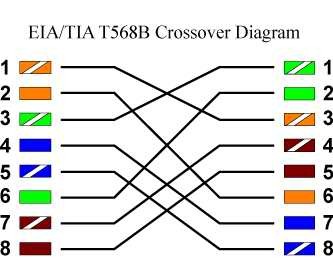
Если вы решили использовать FTP/STP и заземлять экран - заземляйте только в одном месте и только на 100%-ное заземление! Если есть сомнения - лучше не делать совсем, от "заземления" на батарею отопления или корпус электрощита может быть только хуже - причём не только компьютеру, но и вам!
Непосредственно технология обжима довольно проста:
§ Надрезать внешнюю оболочку кабеля специальным инструментом (или любым подручным - ножом, лезвием) и снять на длинну 2-3 см.
Инструмент для разделки:

§ Расплести проводники и упорядочить их согласно выбранной схемы
§ Выровнять и распрямить концы проводников, а после - обрезать, оставив от оболочки кабеля примерно 12.5 мм.
§ Защищать сами проводники не надо!
§ Зажимая оболочку кабеля одной рукой, другой аккуратно оденьте на кабель коннектор, держа его защелкой вниз и следя, чтобы проводники зашли в коннектор до упора и не перепутались, а оболочка кабеля вошла в корпус. Вот так должен выглядеть коннектор перед завершающим этапом:
Сетевой шлюз
Сетевой шлюз конвертирует протоколы одного типа физической среды в протоколы другой физической среды (сети). Например, при соединении локального компьютера с сетью Интернет обычно используется сетевой шлюз.
Маршрутизатор (он же — роутер) является одним из примеров аппаратных сетевых шлюзов.
Сетевые шлюзы работают на всех известных операционных системах. Основная задача сетевого шлюза — конвертировать протокол между сетями. Роутер сам по себе принимает, проводит и отправляет пакеты только среди сетей, использующих одинаковые протоколы. Сетевой шлюз может с одной стороны принять пакет, сформатированный под один протокол (например, Apple Talk) и конвертировать в пакет другого протокола (например, TCP/IP) перед отправкой в другой сегмент сети. Сетевые шлюзы могут быть аппаратным решением, программным обеспечением или тем и другим вместе, но обычно это программное обеспечение, установленное на роутер или компьютер.
IPv 4 адрес
IP-адреса (Internet Protocol version 4, интернет протокол версии 4) – представляют собой основной тип адресов, используемый на сетевом уровне модели OSI.
Протокол IPv4 работает на межсетевом (сетевом) уровне стека протокола TCP/IP. Основной задачей протокола является осуществление передачи блоков данных (дейтаграмм) от хоста-отправителя, до хоста-назначения, где отправителями и получателями выступают вычислительные машины, однозначно идентифицируемые адресами фиксированной длины (IP-адресами). Также интернет протокол IP осуществляет, в случае необходимости, фрагментацию и сбору отправляемых дейтаграмм для передачи данных через другие сети с меньшим размером пакетов.
Маршрутизатор
Маршрутизатор или роутер — устройство, которое пересылает пакеты между различными сегментами сети на основе правил и таблиц маршрутизации. Маршрутизатор может связывать разнородные сети различных архитектур. Для принятия решений о пересылке пакетов используется информация о топологии сети и определённые правила, заданные администратором.
Точка доступа
Точка беспроводного доступа — это беспроводная базовая станция, предназначенная для обеспечения беспроводного доступа к уже существующей сети (беспроводной или проводной) или создания новой беспроводной сети.
III. Описания технологии выполнение практических заданий
ПМ.03. Техническое обслуживание и ремонт компьютерных систем и комплексов:
Сброс пароля
Для сброса пароля ввели следующую команду и подтвердили её выполнение клавишей Enter: net user имя_пользователя новый_пароль
На рисунке ниже для пользователя Adm7 задали пароль tL942G8dWp.

Чтобы посмотреть имя учетной записи, ввели команду net user без параметров, чтобы отобразить все имеющиеся учётные записи.
Net user имя_пользователя пароль сменили пароль
Вход в систему
Выбрали имя пользователя и выполнили вход в Windows:

Практическое задание №3: Установка антивируса
ПК№1
В данном системном блоке не обнаружено критических неисправностей, кроме незначительного перегрева процессора. Чтобы убедиться в нормальной работе провели несколько тестов. В утилитах CPU-Z и AIDA64
Оба теста показали хорошую работоспособность данного ПК.

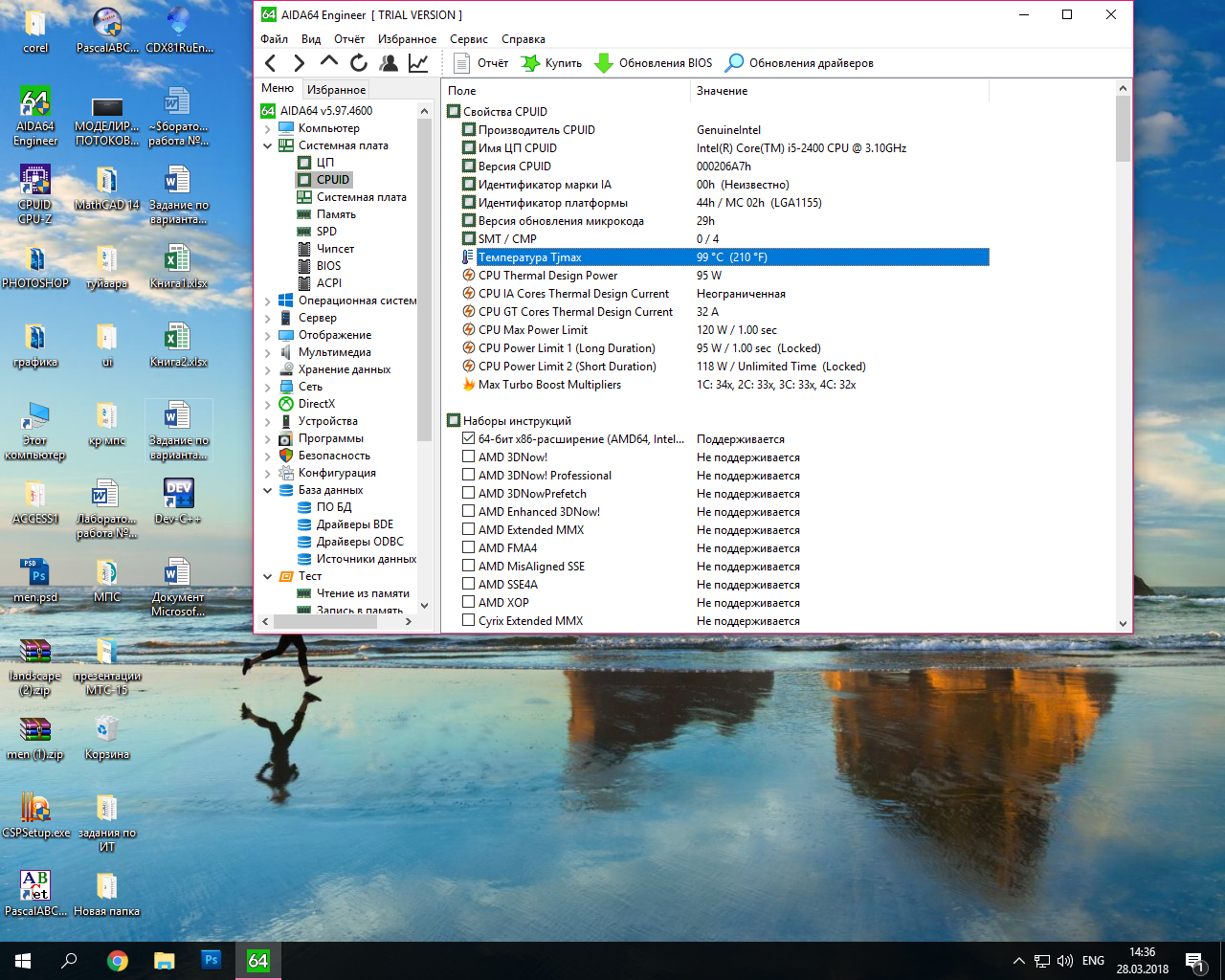
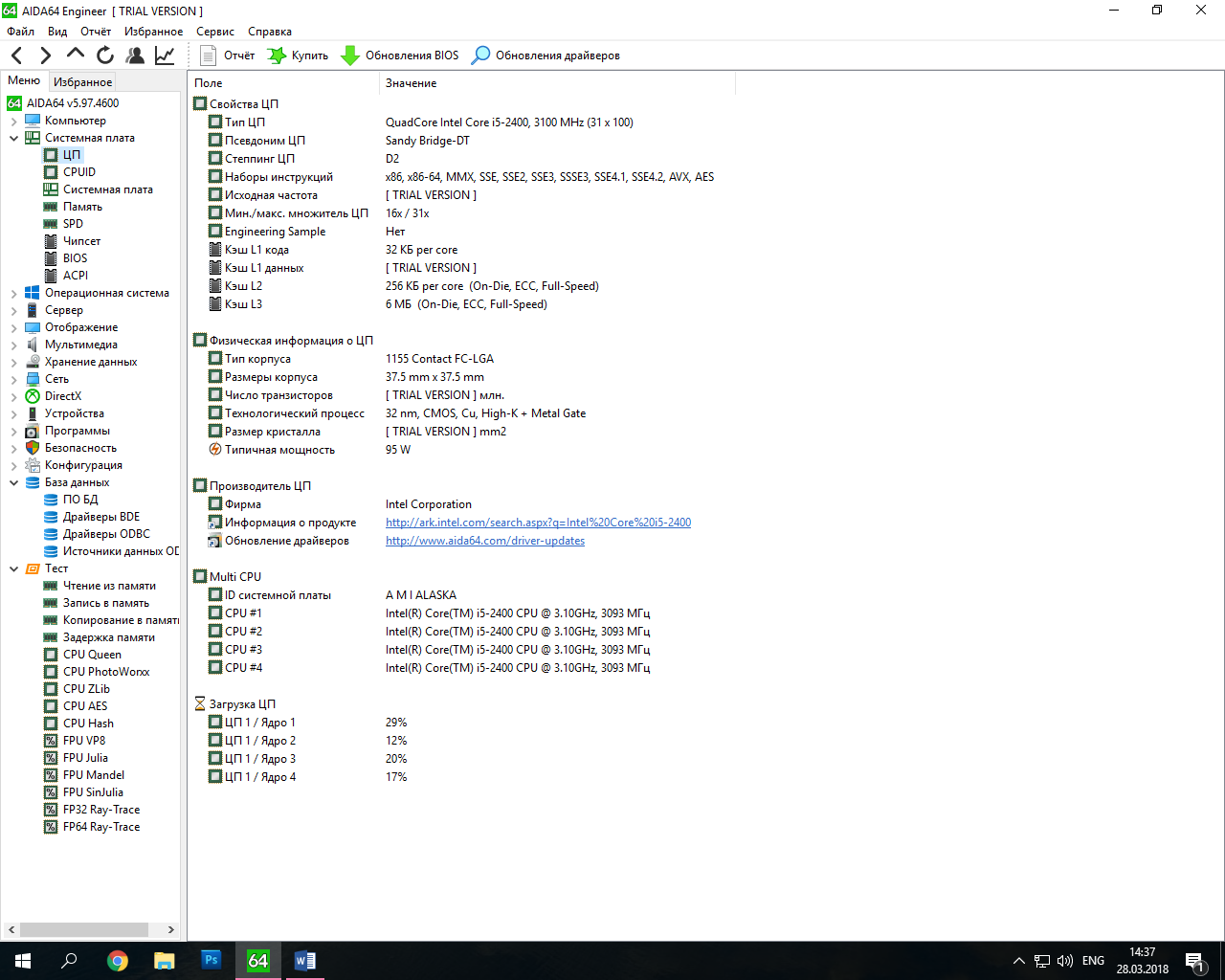
Данные из биоса ПК.
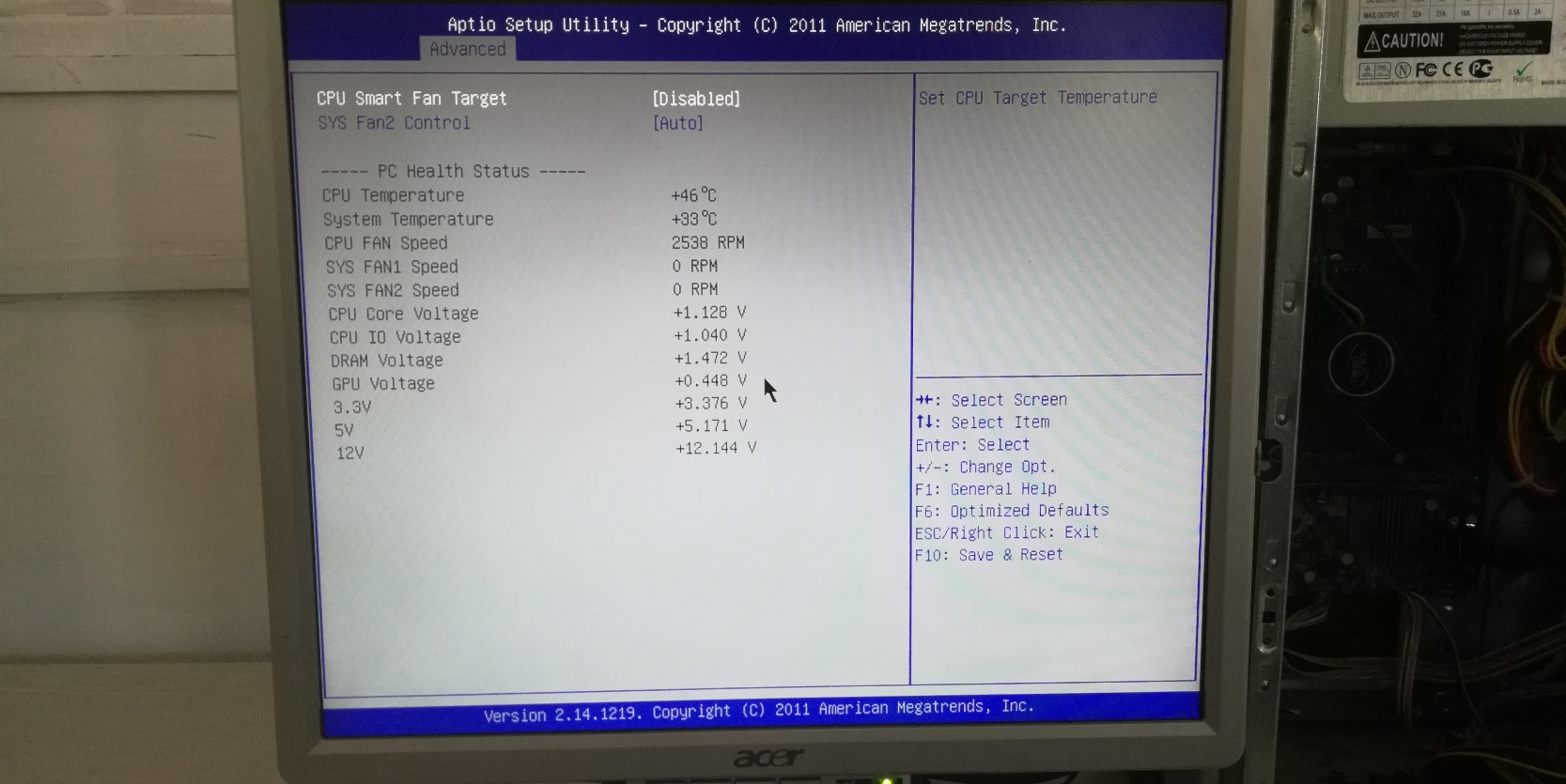
ПК№2
В данном системном блоке из-за накопившейся пыли и засохшей термопасты перегревается процессор и неисправен жесткий диск (нуждается в замене). Мы решили очистить пыль и заменить термопасту и жесткий диск.


Сперва вытащили кулер. Очистили пыль от кулера и материнской платы.


Удалили остатки старой термопасты и нанесли новую тонким слоем.

Во время замены жесткого диска проблем не было. Взяли другой жесткий диск с сломанного системного блока.
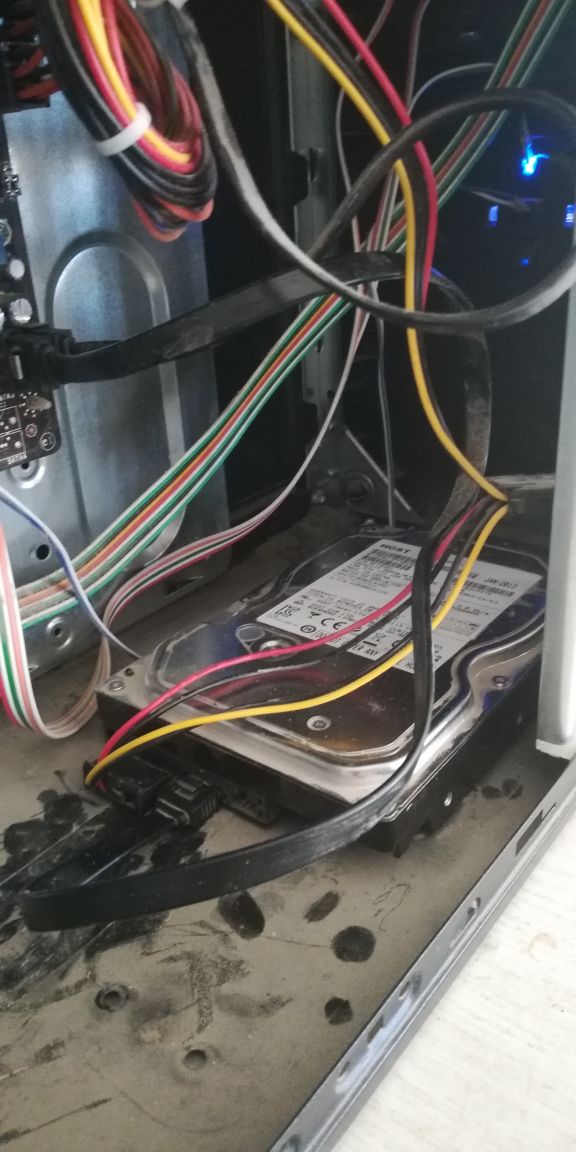
После включения установили новые соответствующие драйвера и протестировали нагрев процессора. Данный тест ничего критичного не показала. 


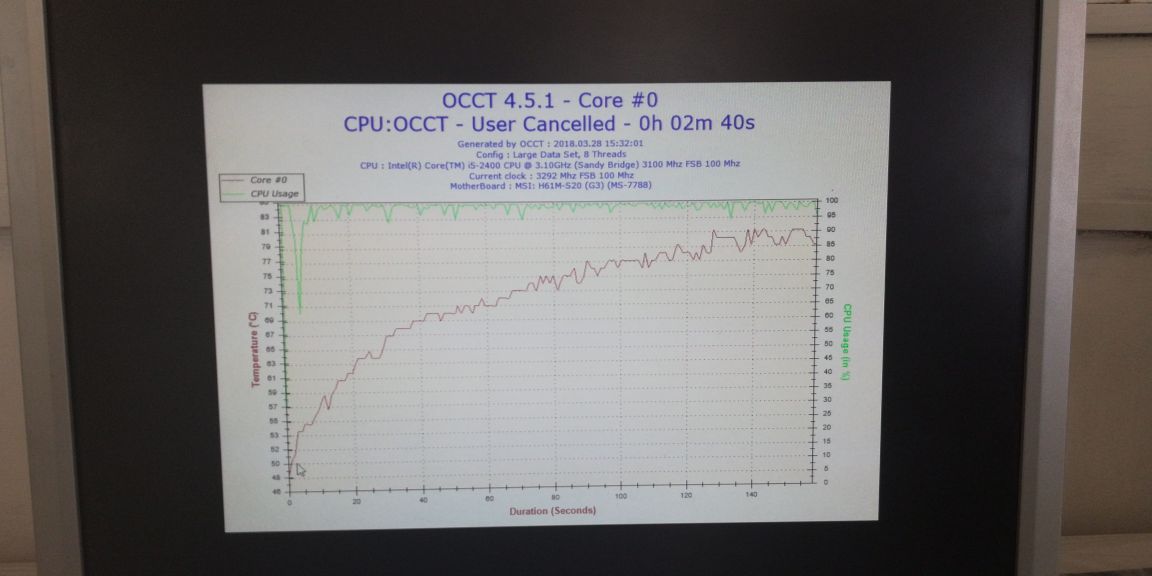
Заключение
В ходе учебной практики мы научились делать профилактические процедуры для ПК, замену термопасты и других компонентов ПК, после чего проверили работоспособность и установили необходимые ПО.
Имея при себе инструмент для обжима кабеля и кримпер, и еще пару коннекторов RJ-45, учились обжимать 4-х парные интернет-кабели по схеме T568A.
Разборка и сборка принтера Samsung ML1210 научила нас внимательности и аккуратности, такие вещи как заземление, сборка главного мотора и подключения главной платы принтера, требуют не малого внимания и правильной сборки.
ОК 1. Понимать сущность и социальную значимость своей будущей профессии, проявлять к ней устойчивый интерес.
ОК 2. Организовывать собственную деятельность, выбирать типовые методы и способы выполнения профессиональных задач, оценивать их эффективность и качество.
ОК 3. Принимать решения в стандартных и нестандартных ситуациях и нести за них ответственность.
ОК 4. Осуществлять поиск и использование информации, необходимой для эффективного выполнения профессиональных задач, профессионального и личностного развития.
ОК 5. Использовать информационно-коммуникационные технологии в профессиональной деятельности.
ОК 6. Работать в коллективе и команде, эффективно общаться с коллегами, руководством, потребителями.
ОК 7. Брать на себя ответственность за работу членов команды (подчиненных), результат выполнения заданий.
ОК 8. Самостоятельно определять задачи профессионального и личностного развития, заниматься самообразованием, осознанно планировать повышение квалификации.
ОК 9. Ориентироваться в условиях частой смены технологий в профессиональной деятельности.
ПК 3.1. Проводить контроль параметров, диагностику и восстановление работоспособности компьютерных систем и комплексов.
ПК 3.2. Проводить системотехническое обслуживание компьютерных систем и комплексов.
ПК 3.3. Принимать участие в отладке и технических
ПК10.1. Администрировать локальные вычислительные сети и принимать меры по устранению возможных сбоев.
ПК 10.2. Администрировать сетевые ресурсы в информационных системах.
ПК 10.3. Обеспечивать сбор данных для анализа использования и функционирования программно-технических средств компьютерных сетей.
ПК 10.4. Взаимодействовать со специалистами смежного профиля при разработке методов, средств и технологий применения объектов профессиональной деятельности.
Список использованной литературы
1. Олифер В.Г., Олифер Н.А. Компьютерные сети. Принципы, технологии, протоколы. Учебник для Вузов. 3-е издание. – СПб.:Питер. 2012.-958 с.
2. Компьютерные сети, протоколы и технологии Интернета. СПб.: БХБ-Петербург, 2012.- 832 с.
3. Шиндер, Дебра, Литтлджон. Основы компьютерных сетей.: Пер. с англ.-М.:Издательский дом «Вильямс», 2013.-6565 с.
4. Кульгин М. Технологии корпоративных сетей. Энциклопедия – СПб.: Питер. 2012 - 704 с.
5. Яшкин В.Н. Информатика аппаратные средства персонального компьютера: Учебное пособие. 2013.-254с.
6. Светлов Н.М., Светлова Г.Н. Информационные технологии управления проектами: Учеб. пособие. -2-е издание., перераб. и доп. 2014-232с.
7. Симонович С.В. Информатика базовый курс: Учебник для вузов. 3-е изд. Стандарт 3-го поколения. 2013-640с.
8. Мезенцев, К.Н. Автоматизированные информационные системы: Учебник для студентов учреждений среднего профессионального образования / К.Н. Мезенцев.2013. - 176 c.
9. Гаврилов, М.В. Информатика и информационные технологии: Учебник для бакалавров / М.В. Гаврилов, В.А. Климов; Рецензент Л.В. Кальянов, Н.М. Рыскин. - М.: Юрайт, 2013. - 378 c.
10. Голицына, О.Л. Информационные технологии: Учебник / О.Л. Голицына, Н.В. Максимов, Т.Л. Партыка, И.И. Попов. - М.: Форум, ИНФРА-М, 2013. - 608 c.
11. Материалы с сайта Национального Открытого Интернет Университета «ИНТУИТ», http://www.intuit.ru/
Отчет по учебной практике
ПМ.03. Техническое обслуживание и ремонт компьютерных систем и комплексов:
МДК.03.01. Техническое обслуживание и ремонт компьютерных систем и комплексов
ПМ.05. Организация сетевого администрирования:
МДК.05.01. Сетевое администрирование
МДК.05.02. Системное администрирование
УГС: 09.00.00 Информатика и вычислительная техника